
A fotókat automatikusan csoportosító intelligens albumok létrehozása a Mac gép Fotók alkalmazásában
Az intelligens albumok automatikusan összegyűjtik és megjelenítik a könyvtárban a felhasználó által megadott feltételeknek megfelelő fotókat. Létrehozhat például olyan intelligens albumot, amely automatikusan gyűjti a kedvenc portréfotóit.
Megjegyzés: A Mac gépen létrehozott Intelligens albumok nem jelennek meg a Fotók appban az iPhone-ján vagy iPadjén.
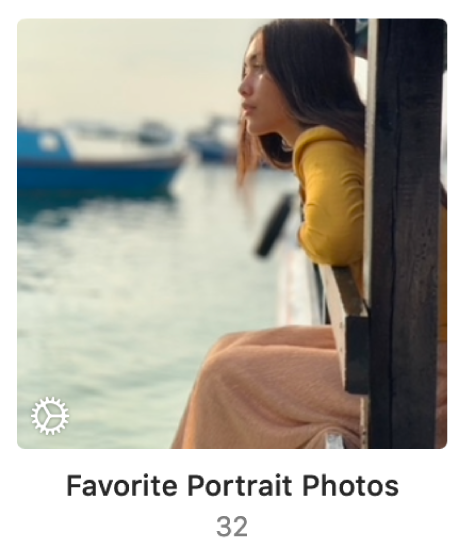
Okos album létrehozása
A Mac gép Fotók appjában
 válassza a Fájl > Új intelligens album lehetőséget.
válassza a Fájl > Új intelligens album lehetőséget.Válassza ki a feltételeket a megjelenő párbeszédablakban.
Megadhat egy vagy több feltételt.
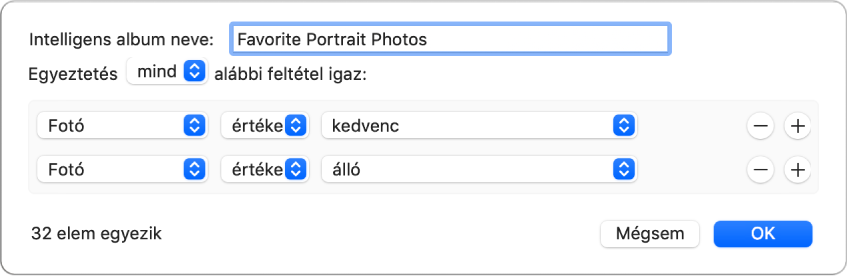
Válasszon ki egy kategóriát a feltételhez: Válasszon ki egy elemet a feltétel első előugró menüjéből. Például, válassza ki a Fotó elemet, ha adott típusú fotókra kíván rákeresni. Válassza a Kulcsszó elemet, ha olyan fotókra szeretne rákeresni, amelyekhez egy adott kulcsszót társítottak. Vagy válassza a Cím vagy Dátum elemeket, ha egy adott címmel rendelkező, vagy adott napon készített fotókra kíván rákeresni. Akár 15 különböző kategória közül választhat.
Válasszon ki egy meghatározó kapcsolatot (más néven operátort) a feltételhez: Válasszon ki egy elemet a feltétel első előugró menüjéből. Például, megadhatja, hogy egy fotó „értéke” vagy „nem” szelfi vagy videó. Minden egyes kategória saját választható módosítókkal rendelkezik. Például, a Személy kategória kiválasztását követően megadhatja, hogy a fotó „tartalmaz”, vagy „nem tartalmaz” adott neveket, vagy a személy neve adott karakterekkel „így kezdődik” (pl. Jo, ha a Jon, Jonathan, Jones, stb. nevű személyekre kíván rákeresni).
Kritérium beállítása a feltételhez: A harmadik előugró menüben vagy mezőben válassza ki vagy adjon meg egy, a feltételhez használandó kritériumot, pl. név vagy dátum. Például, válassza a „kedvenc” elemet, ha a kedvencként megjelölt fotókra kíván rákeresni.
Feltétel hozzáadása vagy eltávolítása: Kattintson a Hozzáadás gombra
 vagy az Eltávolítás gombra
vagy az Eltávolítás gombra  .
.Megadhatja, hogy az egyes elemeknek bármelyik kritériumnak vagy az összes kritériumnak kell megfelelnie: Ha a keresési kritériuma egynél több feltételt is tartalmaz, válasszon ki egy elemet az Egyezés előugró menüben. Ha olyan elemeket szeretne befoglalni, amelyek megfelelnek bármelyik feltételnek, válassza a „bármely” lehetőséget. Ha kizárólag olyan elemeket szeretne befoglalni, amelyek megfelelnek az összes feltételnek, válassza az „összes” lehetőséget.
Kattintson az OK gombra.
Az új intelligens album megjelenik a többi album mellett.
Innentől kezdve a Fotók automatikusan frissíti az intelligens albumot, hozzáadja a feltételeknek megfelelő új fotókat, illetve eltávolítja a feltételeknek már nem megfelelőeket.
Intelligens album feltételeinek módosítása
A Mac gép Fotók appjában
 válassza az Intelligens album lehetőséget.
válassza az Intelligens album lehetőséget.Válassza a Fájl > Intelligens album szerkesztése elemet.
Végezze el a módosításokat, majd kattintson az OK gombra.